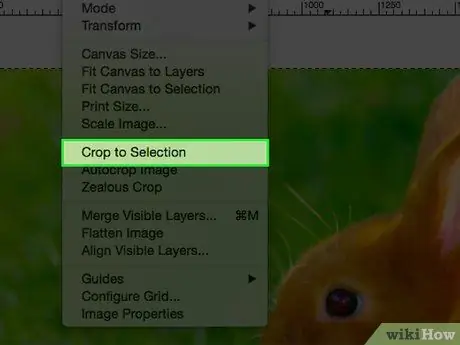- Forfatter Jason Gerald [email protected].
- Public 2024-01-11 03:47.
- Sist endret 2025-01-23 12:42.
Noen ganger vil du bare ha en viss del av bildet. Du kan også ha bedt noen andre om å ta bildet ditt, men det han tok var et bilde av en stor hall og Du står i midten (selvfølgelig vil du se veldig liten ut på bildet). Les denne artikkelen for å lære hvordan du beskjærer et bilde ved hjelp av Gimp.
Steg
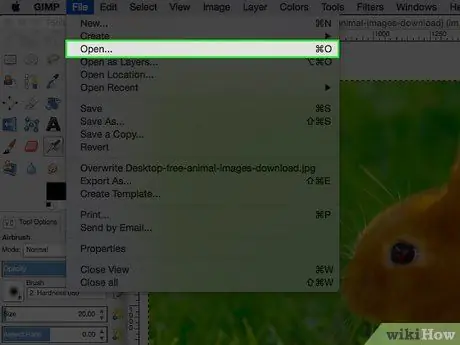
Trinn 1. Åpne bildet du vil redigere
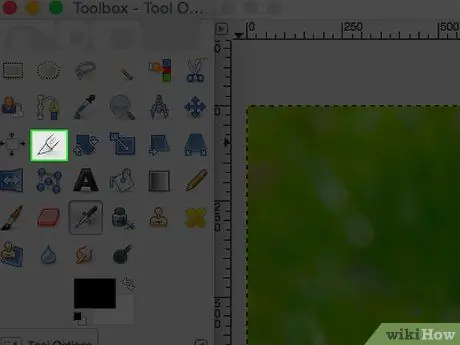
Trinn 2. Klikk på skjæreverktøyet i Gimp -vinduet
Disse verktøyene er angitt med X-Acto-knivikonet.
Når du klikker på det, vil et utvalg skjæreverktøy vises under alle verktøylinjeikonene
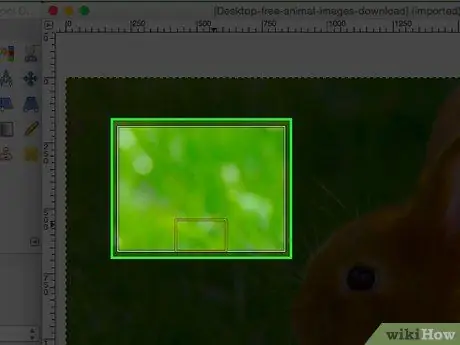
Trinn 3. Hvis du ikke er sikker på nøyaktig hvordan du skal beskjære bildet du vil ha, begynner du med å velge først og se resultatene
Du kan alltid angre en handling som allerede er utført. I beskjæringsmodus kan du gjøre et valg ved å klikke på området som antas å være hoved/midten av utvalget og dra markøren utover. Med dette trinnet vil hovedobjektet vises (mer eller mindre) i midten av det beskårne bildet når hovedbildet senere blir beskåret.
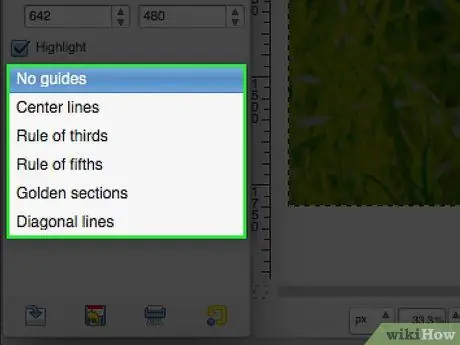
Trinn 4. Bruk en skjæreguide hvis du foretrekker det
Du kan få grunnleggende guider brukt i kunst og fotografering.
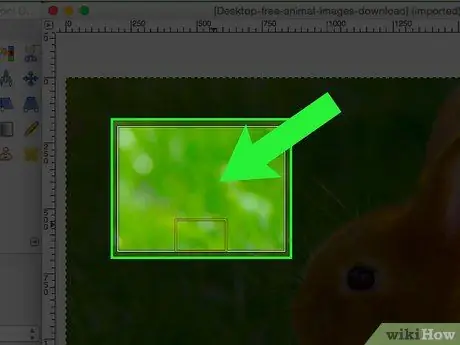
Trinn 5. Dobbeltklikk på det valgte området når du har definert det
Metode 1 av 1: Valgmetode
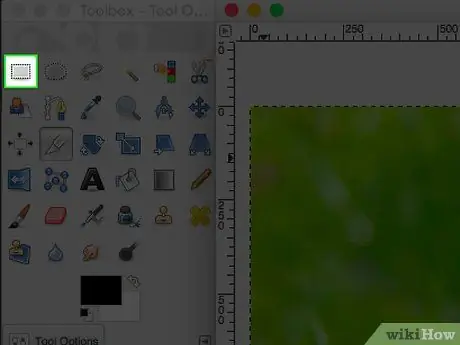
Trinn 1. Bruk velgeren, enten rund, rektangulær eller hvilken form du vil